Jak skrýt aplikaci na iPhone
Apple vylepšuje zabezpečení a soukromí iPhonu s iOS 18. Jednou z cenných nových funkcí je možnost vyžadovat Face ID pro jednotlivé aplikace a také jejich umístění do skryté složky. Přečtěte si, jak zamknout a skrýt aplikace na iPhone v iOS 18.
V iOS 18 lze nativním aplikacím Apple nastavit jednotlivé zámky a aplikace třetích stran lze uzamknout a uložit do skryté složky na vašem iPhone.
Kvůli maximální bezpečnosti a soukromí se data aplikací, které jsou zamčené a skryté, nezobrazí v:
- Vyhledávání
- Oznámení
- Vybrané návrhy
- Návrhy Siri
- Historie hovorů
- Mapy návrhy tras
Jak skrýt aplikaci na iPhone v iOS 18
- Ujistěte se, že na svém iPhonu používáte beta verzi iOS 18 (úplný průvodce)
- Dlouze stiskněte aplikaci
- Nyní klepněte na Vyžadovat Face ID (nebo Touch ID)
- Některé aplikace Apple tuto možnost nenabízejí, například Nastavení a Fotoaparát
- Klepněte znovu na Vyžadovat Face ID nebo až bude k dispozici Skrýt a Vyžadovat Face ID
- Schopnost zamykat a skrývat zatím funguje s aplikacemi třetích stran, uvidíme, zda ji Apple rozšíří na nativní aplikace pro iOS, které lze v tuto chvíli pouze zamknout
- Chcete-li zobrazit skryté aplikace, přejeďte prstem zprava doleva, abyste se dostali do knihovny aplikací > přejeďte dolů
- Nyní můžete klepnout na složku Skrytá a pomocí Face ID/Touch ID zobrazit aplikace
Takto vypadá uzamčení a skrytí aplikací na iPhone v iOS 18:
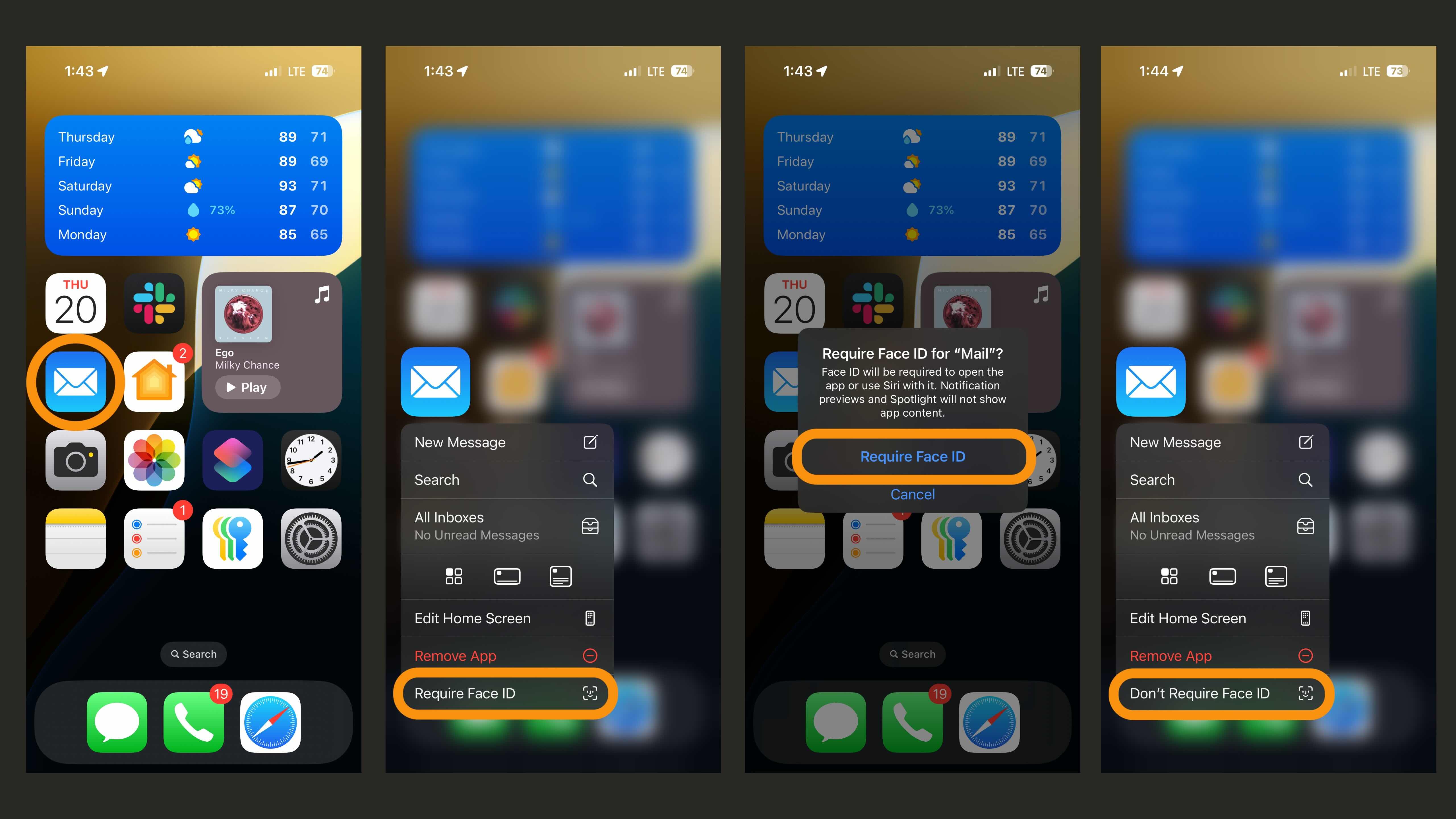
Výše je to, jak to vypadá s nativní aplikací pro iOS 18. Opakujte stejné kroky a vyberte Nevyžadovat Face ID pro vypnutí zámku.
A takhle to vypadá s aplikací třetí strany, kterou můžete zamknout a skrýt.
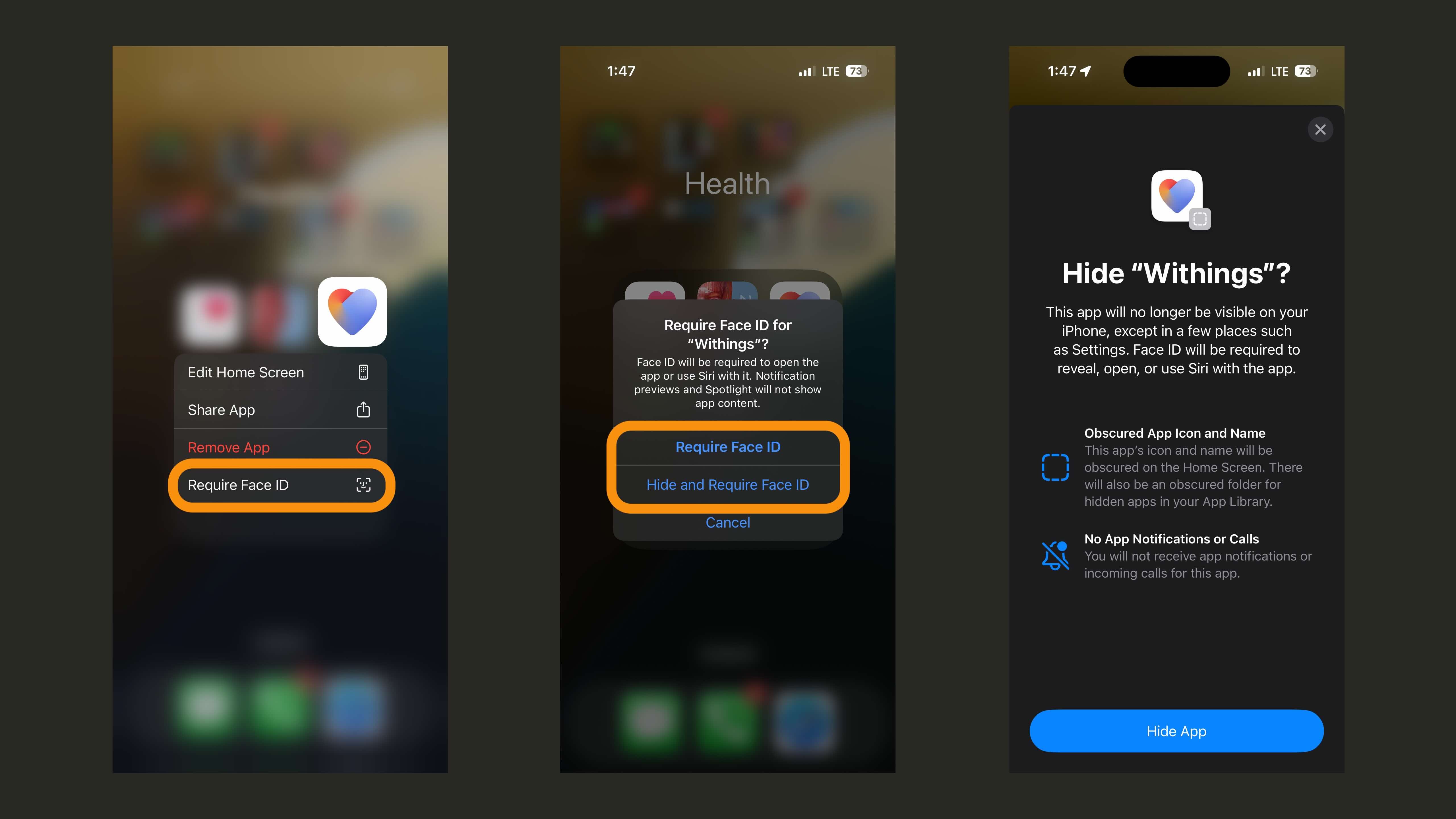
Jak uvádí Apple, skrytí aplikace ji odstraní z domovské obrazovky. Není také vidět ve vaší skryté složce, dokud ji neodemknete.
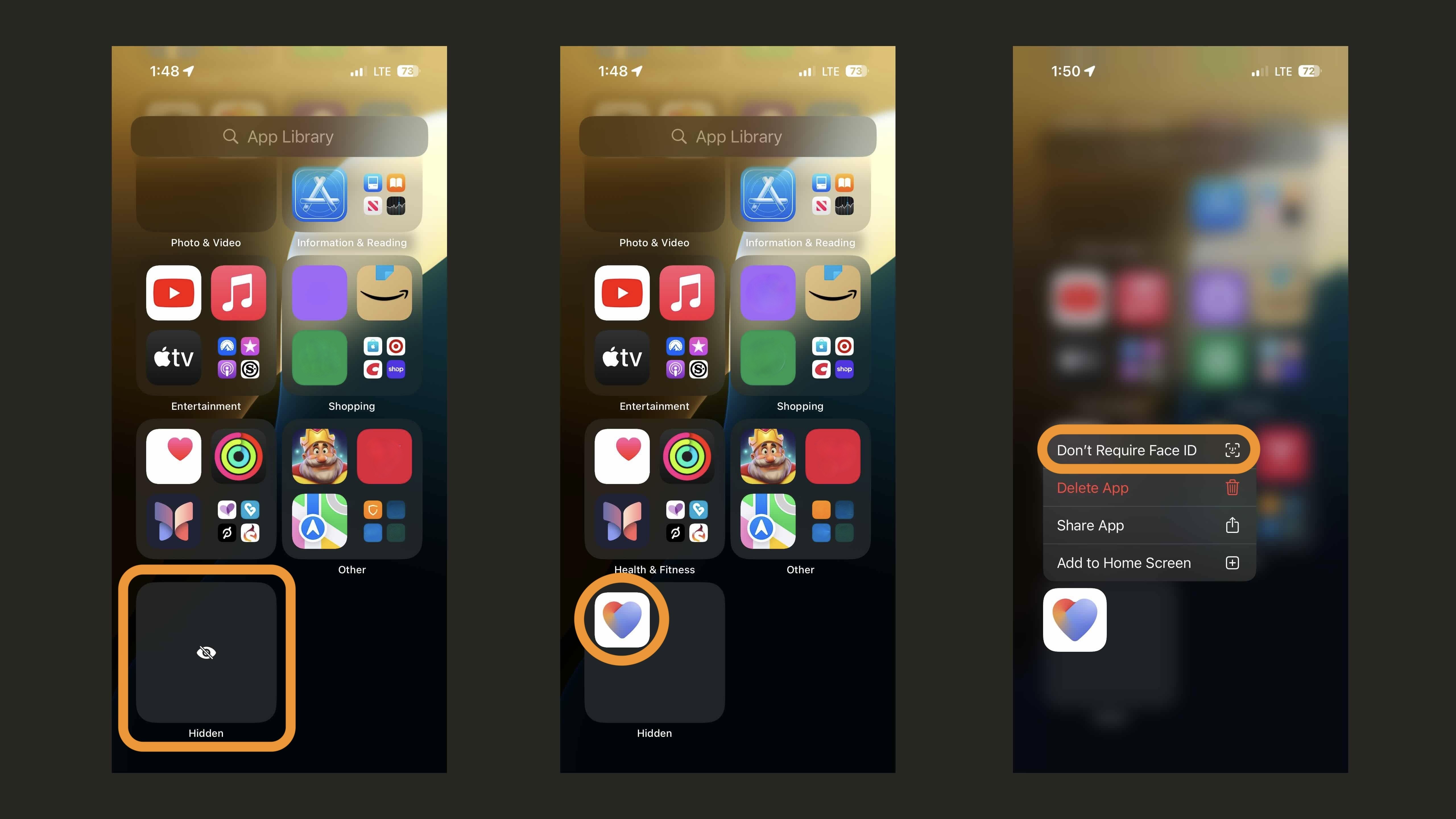
Pokud chcete aplikaci přesunout zpět na domovskou obrazovku a odemknout ji, dlouze stiskněte aplikaci ve složce Skryté a vyberte Nevyžadovat Face ID.
Děkujeme, že jste si přečetli našeho průvodce, jak zamknout a skrýt aplikace na iPhone v iOS 18!
.png)